Sovellusten ilmoitusten poistaminen käytöstä CarPlayssa

Apple CarPlay on kätevä alusta, jonka avulla voit käyttää iOS-sovelluksiasi handsfree-tilassa ajon aikana.

Apple CarPlay on kätevä alusta, jonka avulla voit käyttää iOS-sovelluksiasi handsfree-tilassa ajon aikana muodostamalla yhteyden iPhonesta autosi infotainment-järjestelmään.
Kokemuksesi on tietysti todella upea vasta, kun kaikki toimii odotetulla tavalla. Esimerkiksi tietyn sovelluksen ilmoitusten näyttäminen jatkuvasti, kun käytät Apple CarPlayta iPhonellasi, on selvästi epämiellyttävä asia. Vielä tärkeämpää on, että jatkuvasti näkyvät ilmoitukset voivat häiritä sinua täysin ajon aikana, mikä tekee sinusta vaarallisen.
Yleensä kaikki iPhoneen asentamasi sovellukset eivät näytä ilmoituksia CarPlayssa, mutta kun ne näkyvät, ne voivat olla ärsyttäviä. Näin voit piilottaa tietyt sovellusilmoitukset CarPlayssa sammuttamatta niitä kokonaan.
Ensinnäkin, jos ajat, pysäköi turvalliseen paikkaan. Nosta iPhonesi ja avaa Asetukset -sovellus .
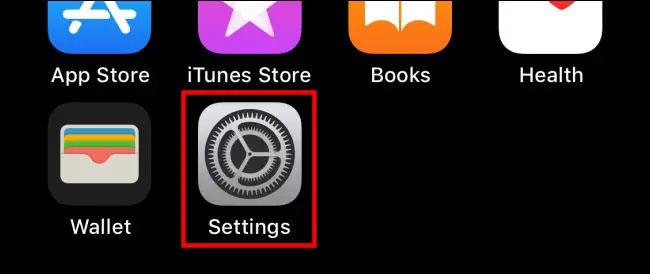
Napauta Asetuksissa Ilmoitukset .
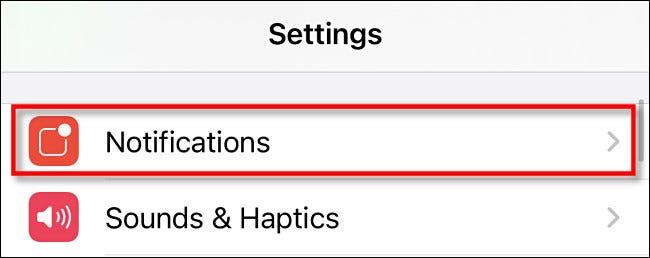
Ilmoitusasetukset-näytössä näet luettelon laitteessasi tällä hetkellä olevista sovelluksista. Selaa ja valitse sovellus, jonka ilmoitukset haluat poistaa käytöstä tai mykistää CarPlayssa. Artikkelin esimerkissä Muistutukset-sovelluksen ilmoitukset on poistettu käytöstä.
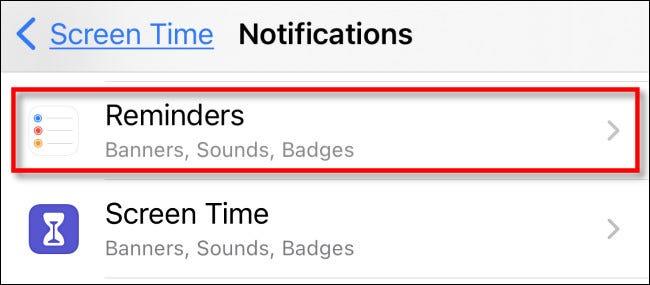
Samoin sovelluksen ilmoitusasetuksista kytke " Näytä CarPlayssa " -vaihtoehto pois päältä.
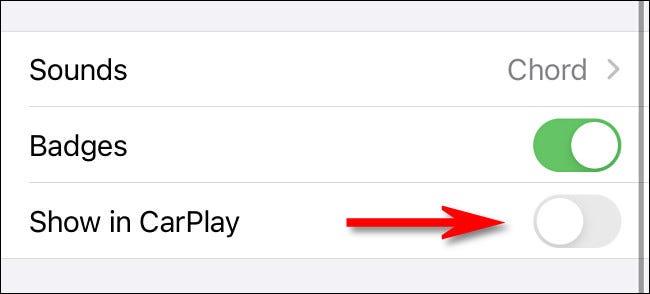
Poistu sitten asetuksista. Tästä eteenpäin kyseisen sovelluksen ilmoitukset piilotetaan, kun käytät CarPlayta. Turvallisuuden lisäämiseksi voit myös harkita Älä häiritse ajon aikana -ominaisuuden ottamista käyttöön . Tämä ominaisuus mykistää automaattisesti jotkin ilmoitukset ajon aikana, jotta vältyt häiriötekijöiltä.
Apple CarPlay on kätevä alusta, jonka avulla voit käyttää iOS-sovelluksiasi handsfree-tilassa ajon aikana.
"Älä häiritse ajon aikana" on ominaisuus, jonka Apple esitteli ensimmäisen kerran iOS 11:ssä.
On monia syitä, miksi Apple CarPlay ei ehkä toimi, lakkaa toimimasta tai ei toimi oikein.
Sound Check on pieni mutta varsin hyödyllinen ominaisuus iPhone-puhelimissa.
iPhonen Photos-sovelluksessa on muistiominaisuus, joka luo kokoelmia valokuvista ja videoista musiikin kanssa, kuten elokuva.
Apple Music on kasvanut poikkeuksellisen suureksi julkaisunsa jälkeen vuonna 2015. Se on tähän mennessä maailman toiseksi suurin maksullinen musiikin suoratoistoalusta Spotifyn jälkeen. Musiikkialbumien lisäksi Apple Music tarjoaa myös tuhansia musiikkivideoita, 24/7-radioasemia ja monia muita palveluita.
Jos haluat taustamusiikkia videoihisi tai tarkemmin sanottuna äänittää soivan kappaleen videon taustamusiikkina, on olemassa erittäin helppo ratkaisu.
Vaikka iPhonessa on sisäänrakennettu sääsovellus, se ei toisinaan tarjoa tarpeeksi yksityiskohtaisia tietoja. Jos haluat lisätä jotain, App Storessa on paljon vaihtoehtoja.
Albumeista olevien kuvien jakamisen lisäksi käyttäjät voivat lisätä valokuvia jaettuihin albumeihin iPhonessa. Voit lisätä kuvia automaattisesti jaettuihin albumeihin ilman, että sinun tarvitsee työskennellä albumista uudelleen.
On kaksi nopeampaa ja yksinkertaisempaa tapaa asettaa ajastin/ajastin Apple-laitteellesi.
App Storessa on tuhansia upeita sovelluksia, joita et ole vielä kokeillut. Yleisimmät hakutermit eivät välttämättä ole hyödyllisiä, jos haluat löytää ainutlaatuisia sovelluksia, eikä ole hauskaa aloittaa loputonta vierittämistä satunnaisten avainsanojen avulla.
Blur Video on sovellus, joka sumentaa kohtauksia tai mitä tahansa sisältöä, jonka haluat puhelimeesi, jotta voimme saada haluamamme kuvan.
Tämä artikkeli opastaa sinua asentamaan Google Chromen oletusselaimeksi iOS 14:ssä.











